Cursor 打造高效全栈开发环境
见字如面,与大家分享实践中的经验与思考。
随着AI的快速发展,越来越多的开发工具开始集成AI能力以提升开发效率。Cursor作为一款基于VS Code的AI增强型代码编辑器,凭借其强大的AI编码助手功能和用户友好的界面,正逐渐成为开发者的得力助手。
本文将详细介绍如何在 macOS 环境下使用 Cursor 高效配置各种主流编程语言的开发环境,让开发者可以充分利用 AI 辅助编程的优势,提高开发效率。
Cursor基础配置
在开始配置各语言环境前,建议先完成以下基础设置:
下载安装:从官方网站下载最新版Cursor
登录账号:推荐使Google 进行快捷登录
导入设置:如果从VS Code迁移,可以导入现有的设置、插件和主题
设置全局Rules:可以参考文章进行详细配置:Cursor Rules 最佳实践总结
这些基础配置将确保你获得最佳的Cursor使用体验。
Python开发环境
Python 是一种解释型、高级编程语言,以简洁易读的语法著称。截至2025年,Python 持续保持编程语言流行度排行榜的前列,已经超越 JavaScript 成为 GitHub 上使用最多的语言。Python 的设计哲学强调代码可读性,使用空格缩进划分代码块,这使其成为初学者和专业人士都喜爱的语言。
1. 安装
下载安装好后,配置你安装好的Python Path路径(不要照抄下面的路径),通过 vi ~/.zshrc ,加入:
export PATH="/Library/Frameworks/Python.framework/Versions/3.13/bin:$PATH"在终端进行验证:
$ python3 --version
Python 3.13.1
$ pip3 --version
pip 24.3.1 from /Library/Frameworks/Python.framework/Versions/3.13/lib/python3.13/site-packages/pip (python 3.13)如果不想要用 python3 和 pip3 命令,可以在~/.zshrc中配置:
alias python='python3'
alias pip='pip3'2. 虚拟环境管理
推荐使用以下工具管理Python虚拟环境:
uv:更快的包安装和环境管理工具
poetry:现代化的依赖管理和打包工具
安装命令:
# 安装uv
curl -sSf https://install.python-poetry.org | python3 -
# 安装poetry
pip install poetry3. Cursor 插件与配置
Python (Microsoft):提供语言支持
Python Debugger:进行 Python 调试,允许设置断点、逐行执行代码、检查变量以及执行其他基本调试任务
Pylance:提供静态类型检查和智能提示
Black Formatter:提供代码格式化
Pylint:代码检查
MypyType Checker: 类型检查
参考:https://github.com/microsoft/vscode-python/wiki/Migration-to-Python-Tools-Extensions
配置 settings.json:
{
"[python]": {
"editor.defaultFormatter": "ms-python.black-formatter",
"editor.formatOnSave": true,
},
"pylint.enabled": true
}选择项目虚拟环境:
打开命令面板(Cmd + Shift + P),搜索 "Python: Select Interpreter",进入下面的列表进行选择。
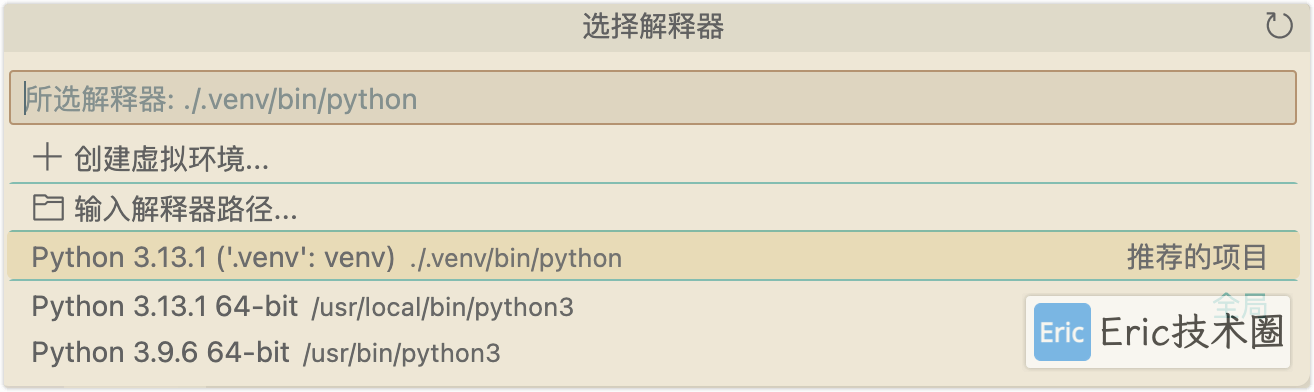
JavaScript开发环境
JavaScript 是一种高级、解释型的编程语言,最初设计用于增强网页的交互性。如今,它已发展成为 Web 开发的基础,不仅在浏览器端使用,还通过 Node.js 扩展到服务器端开发,实现了真正的全栈开发能力。JavaScript 是一种面向对象、基于原型、动态类型的语言,支持函数式编程和现代的异步编程范式。
1. 安装
node.js 安装:
# Download and install nvm:
curl -o- https://raw.githubusercontent.com/nvm-sh/nvm/v0.40.2/install.sh | bash
# in lieu of restarting the shell
\. "$HOME/.nvm/nvm.sh"
# Download and install Node.js:
nvm install 22
# Verify the Node.js version:
node -v # Should print "v22.14.0".
nvm current # Should print "v22.14.0".
# Verify npm version:
npm -v # Should print "10.9.2".2. 包管理工具选择
根据项目需求,选择合适的包管理工具:
npm:Node.js 自带,最广泛使用
yarn:更快的依赖安装,更好的缓存机制
npm install -g yarnpnpm:节省磁盘空间,高效依赖管理
npm install -g pnpm
3. TypeScript配置
TypeScript为JavaScript添加了静态类型系统,提升代码质量:
# 全局安装
npm install -g typescript
# 项目初始化
tsc --init
# 编译TypeScript文件
tsc your-file.ts4. Cursor 插件与配置
ESLint:代码质量检查
Prettier:代码格式化
JavaScript and TypeScript Nightly:启用最新的TypeScript语法
配置settings.json:
{
"[javascript]": {
"editor.tabSize": 2,
"editor.defaultFormatter": "esbenp.prettier-vscode",
"editor.formatOnSave": true
},
"[typescript]": {
"editor.tabSize": 2,
"editor.defaultFormatter": "esbenp.prettier-vscode",
"editor.formatOnSave": true
}
}Swift IOS/macOS开发环境
Swift 是一种强类型、多范式的编程语言,由 Apple Inc. 于2014年推出,用于开发 iOS、macOS、watchOS 和 tvOS 应用。Swift 结合了安全性、性能和软件设计模式的现代理念,提供了一种既安全又表达力强的语法。它采用自动引用计数(ARC)管理内存,防止内存泄漏和其他相关问题。
1. 安装 Xcode
从 Mac App Store 下载最新版Xcode
安装命令行工具:
xcode-select --install
2. 辅助工具安装
通过以下工具增强Swift开发体验:
# 无需打开Xcode即可构建项目
brew install xcode-build-server
# 美化打印 `xcodebuild` 命令输出到终端
brew install xcbeautify
# 高级格式化和语言功能
brew install swiftformat3. Cursor 插件与配置
SweetPad:增强 Swift 开发体验,提供代码编译、运行和调试功能
Swift:支持 Swift 语法高亮和基本语言功能
SweetPad配置:
安装插件后,在项目根目录创建
.sweetpad配置文件设置项目特定的构建和运行参数
更多sweetpad信息参考:https://sweetpad.hyzyla.dev/docs/intro/
Java开发环境
Java 是一种广泛使用的面向对象编程语言,以其"一次编写,到处运行"的能力著称。Java 程序在 Java 虚拟机(JVM)上运行,这使得它能够在不同的平台上运行而无需重新编译。Java 于1995年首次发布,至2025年已拥有30年的历史,但它仍然是企业应用开发的主要语言之一。
1. 安装
使用SDKMAN管理Java开发工具:
# 安装SDKMAN
curl -s "https://get.sdkman.io" | bash
# 安装JDK
sdk list java
sdk install java 21.0.1-oracle
# 安装构建工具
sdk install gradle 8.7
sdk install maven 3.8.1
# 切换版本
sdk default java 21.0.1-oracle2. Cursor 插件与配置
Extension Pack for Java:全面的Java开发支持
Gradle for Java:Gradle构建支持
Maven for Java:Maven构建支持
Spring Boot Extension Pack:Spring Boot应用开发支持
配置settings.json:
{
"java.jdt.ls.java.home": "/path/to/jdk",
"java.configuration.runtimes": [
{
"name": "JavaSE-21",
"path": "/path/to/jdk-21",
"default": true
}
],
"[java]": {
"editor.formatOnSave": true
}
}结语
Cursor 作为一款现代化的 AI 编辑器,为全栈开发提供了强大的支持。通过合理配置 Python、JavaScript/TypeScript、Swift和Java环境,开发者可以在一个工具中完成全栈应用的开发。
使用Cursor的几点建议:
充分利用AI功能:使用快捷键(Cmd+K/Cmd+I)获取AI代码建议
定制Rules:根据项目需求设置合适的AI行为规则
逐步迁移:在刚开始使用时,可与熟悉的IDE(如IDEA、Xcode)配合使用
保持更新:Cursor更新频繁,新功能不断增加,建议及时更新
Cursor 系列精选阅读
探索我的更多Cursor专题文章,按学习路径排序,助您全面掌握这款AI编辑器:
入门篇
进阶篇
设计与开发实战
欢迎关注我的公Z号"Eric技术圈",原创技术文章第一时间推送。